Să presupunem că simțiți că o întârziere constantă reduce performanța PC-ului cu Windows 7. Ar putea fi timpul să reinstalați sistemul de operare. De la probleme de registru la programe malware până la supraîncărcarea cu cantități mari de software inutile, o nouă instalare a sistemului de operare poate rezolva câteva probleme comune. Dacă PC-ul dvs. a venit cu un disc de restaurare din fabrică, probabil că are mai multe opțiuni diferite de reinstalare menite să vă pună în funcțiune mașina.
Cuprins
- Pregătiți CD-ul/cheia de serie Windows 7
- Cum să faceți copii de rezervă ale datelor dvs
- Cum să vă configurați mediul de instalare
- Cum să obțineți o copie a Windows 7
- Cum se selectează un tip de instalare
Nu ezitați să consultați ghidul nostru cum să accelerezi Windows de asemenea. În plus, dacă întâmpinați probleme în timp ce utilizați Windows 7, vă explicăm cum să remediați problemele cunoscute de Windows 7.
Videoclipuri recomandate
Din păcate, Microsoft nu mai oferă suport oficial pentru Windows 7 din 14 ianuarie 2020, ceea ce lasă utilizatorilor cu puține opțiuni în cazul în care PC-urile lor se încurcă pe burtă. Ca atare, Digital Trends
nurecomanda că cititorii noștri folosesc Windows 7 pe dispozitivele lor. Dacă decideți să ignorați acest sfat, vă rugăm să rețineți că nu putem fi făcuți responsabili pentru eventualele erori sau probleme care pot apărea. Vă recomandăm cu căldură upgrade la Windows 10 imediat.Pregătiți CD-ul/cheia de serie Windows 7
După ce ați terminat de instalat Windows 7, sistemul de operare vă va cere să introduceți CD-ul/cheia de serie. Această cheie permite Microsoft să verifice dacă aveți o copie legitimă și legală a Windows 7, deși actualizările nu mai sunt disponibile. Evitarea ferestrelor pop-up constante din Windows care vă cer să validați instalarea cu cheia este, de asemenea, un bonus frumos.
Asigurați-vă că aveți acest lucru la îndemână - Dacă restaurarea computerului dvs. sau discul Windows 7 a venit într-un manșon de hârtie sau plastic, cheia ar fi probabil pe aceasta. Având în vedere că Windows 7 nu mai este acceptat, această cheie este singura modalitate de a obține o copie legitimă a Windows 7 de la Microsoft.
Cum să faceți copii de rezervă ale datelor dvs
Indiferent de tipul de instalare Windows pe care îl alegeți, este întotdeauna o idee grozavă să faceți o copie de rezervă a datelor înainte de a începe procesul. Consultați ghidul nostru pe cum să faci o copie de rezervă a computerului dacă preferați îndrumarea pas cu pas sau alegerile noastre de top ale cel mai bun software de backup gratuit dacă sunteți în căutarea mai multor opțiuni de calitate cu care să faceți o copie de rezervă a datelor dvs. A avea o copie suplimentară a datelor pentru păstrare în siguranță nu este niciodată o idee rea dacă ceva nu merge bine în timpul procesului de instalare.
Cum să vă configurați mediul de instalare
Dacă aveți o copie a discului care a venit inițial cu computerul dvs. sau o altă copie a Windows pe un CD sau DVD, săriți la pagina următoare pentru a afla despre tipurile de instalare. Dacă nu, va trebui mai întâi să creați un disc de reinstalare Windows 7 fie prin încărcarea imaginii pe o unitate USB, fie prin arderea acesteia pe un DVD, pe care îl prezentăm mai jos.
Cum să obțineți o copie a Windows 7
Dacă nu aveți deja un disc de instalare Windows, puteți descărca o nouă copie a sistemului de operare Microsoft. Rețineți că veți avea în continuare nevoie de o cheie de serie legitimă, potrivită pentru a activa Windows 7.
După ce descărcați Windows 7 corespunzător, mergeți la acesta Pagina instrumentului de descărcare USB/DVD Windows 7 și faceți clic pe linkul de descărcare situat sub secțiunea Instalare a paginii. Apoi, instalați instrumentul și urmați instrucțiunile de pe ecran. Cu instrumentul în funcțiune, va trebui să selectați ISO Windows 7 pe care l-ați descărcat, apoi spuneți instrumentului de descărcare USB/DVD Windows 7 dacă doriți să inscripționați acel fișier pe o unitate flash USB sau pe un DVD.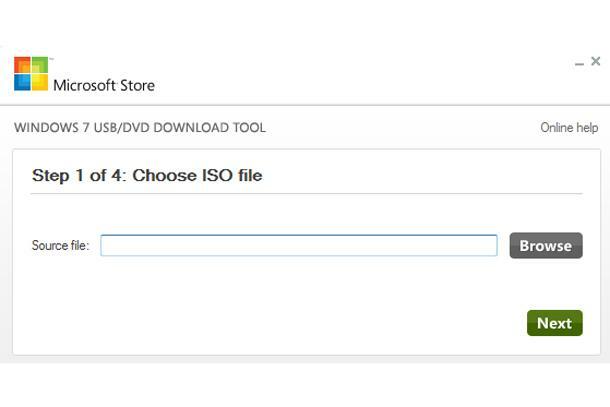
Cum se selectează un tip de instalare
Asigurați-vă că noul disc de instalare Windows sau unitatea USB este introdus în computer, apoi reporniți sistemul. În timp ce computerul dvs. pornește, veți primi o solicitare să apăsați orice tastă pentru a porni de pe disc sau unitatea flash. Face acest lucru. Odată ce vă aflați în programul de configurare Windows 7, faceți clic Instalare. Veți vedea una dintre cele două opțiuni de instalare — Actualizare și Avansat personalizat).
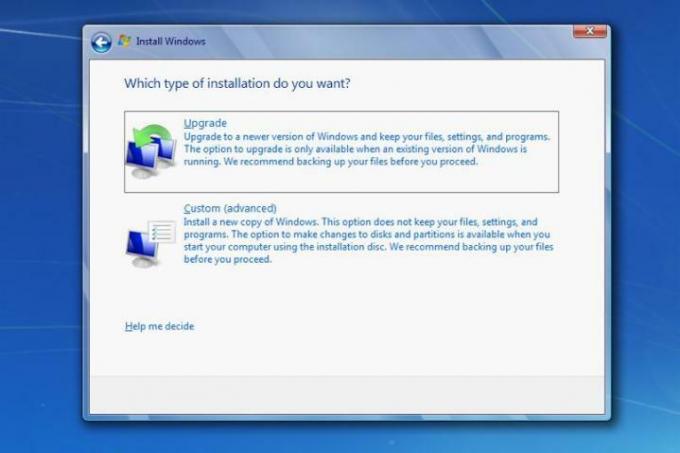
Dacă selectați Upgrade, Windows ar trebui să vă lase fișierele și programele intacte în timp ce înlocuiți fișierele de sistem principale și modifică unele setări. Optarea pentru Upgrade vă împiedică, în esență, să reinstalați toate aplicațiile și să vă restaurați datele dintr-o copie de rezervă, dar nu oferă computerului dumneavoastră tratamentul complet de curățare de primăvară. Cu toate acestea, dacă selectați Personalizat, fișierele și programele dvs. nu vor fi salvate.

Deși este posibil să existe o singură opțiune de instalare disponibilă din care să alegeți, în funcție de configurația sistemul dvs., probabil că veți avea o partiție mică cu eticheta Sistem rezervat dacă utilizați Windows Vista sau un versiunea anterioară de Windows. Începeți prin a selecta ce unitate sau partiția pe care doriți să o utilizați pentru noua instalare a sistemului de operare. Ar fi de ajutor dacă te-ai abținut de la reformatarea sau instalarea Windows pe partiția System Reserved, deși probabil că va fi mult prea mic pentru a găzdui oricum o instalare completă a sistemului de operare. Făcând acest lucru, veți minimiza șansele de a întâmpina orice complicații asociate. Deoarece reinstalarea Windows 7 este deja un proces plictisitor, nu veți dori să vă ocupați de alte probleme.
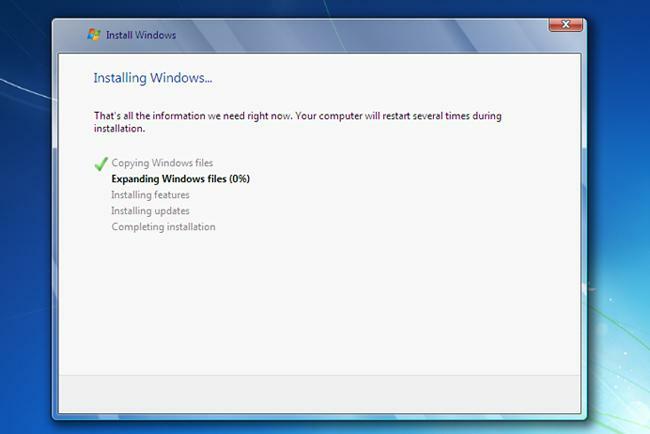
Continuați să faceți clic pe programul de instalare până când începe procesul. Copierea fișierelor Windows și extinderea fișierelor de configurare poate dura ceva timp, așa că nu ezitați să lăsați computerul singur timp de aproximativ 15-20 de minute. Computerul dumneavoastră se va reporni cel puțin o dată în timpul procesului, dar ar trebui să pornească imediat înapoi în programul de instalare și să reia exact de unde a rămas.
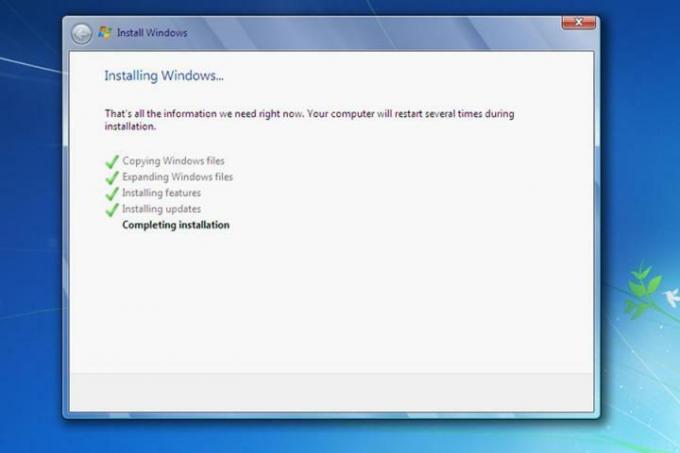
Continuați să navigați prin programul de instalare până când începe procesul real. Procesul de copiere și configurare poate dura ceva timp, așa că nu ezitați să lăsați computerul să se ocupe de lucruri pentru câteva minute - 15-20 ar trebui să fie suficiente pentru a începe lucrurile. PC-ul dvs. poate reporni o dată sau de mai multe ori în timpul acestui proces, dar ar trebui să pornească întotdeauna imediat înapoi în procesul de instalare, dacă se întâmplă.
Programul de instalare vă va solicita să furnizați informații în apropierea etapelor finale ale procesului. Informațiile pe care le oferiți vor influența în mod direct întreaga utilizare viitoare a Windows 7, așa că nu ignorați instrucțiunile și nu oferiți răspunsuri cu jumătate de inimă la orice întrebări pe care le pune.
Întrebările vor include preferințele dvs. de utilizator și informații precum fusul orar, care vă pot ajuta să vă personalizați experiența Windows 7. Rulați Windows Update pentru a vă asigura că totul este actualizat atunci când aveți sistemul în funcțiune.
Reinstalarea Windows 7 pe computer poate fi un proces obositor, dar merită. Un sistem de operare cu cele mai recente actualizări și rate vă va menține mașina să funcționeze la fel de rapid și eficient ca un computer nou-nouț.
Recomandările editorilor
- Cum ar putea memoria GDDR7 să rezolve problemele VRAM ale jocurilor pentru PC
- Probleme comune Windows 11 și cum să le remediați
- Windows 11 este pe cale să facă perifericele RGB mult mai ușor de utilizat
- Microsoft tachinează revizuirea designului aplicației majore Windows 11
- Windows Copilot pune Bing Chat în fiecare computer cu Windows 11
Îmbunătățește-ți stilul de viațăDigital Trends îi ajută pe cititori să țină cont de lumea rapidă a tehnologiei cu toate cele mai recente știri, recenzii distractive despre produse, editoriale perspicace și anticipări unice.




